Hoe Blu-ray voor Plex te rippen: richtlijn voor de beste oplossing
Is het niet handig om uw favoriete Blu-ray-films te bekijken op uw draagbare apparaten zoals computers en telefoons? Om deze reden kan Plex u daarbij helpen. U zult echter wel moeten rip Blu-ray naar Plex's ondersteunde bestand zodat het uw film kan streamen. Maar hoe kun je de film rippen zonder afbreuk te doen aan de kwaliteit? Gelukkig heeft dit artikel alleen voor jou de beste oplossing. Bovendien zijn er extra lessen en tips opgenomen in het overzicht, zodat u meer informatie kunt krijgen over Plex en het ripproces. Laten we dit daarom niet langer uitstellen en aan de slag gaan door de onderstaande inhoud te lezen.
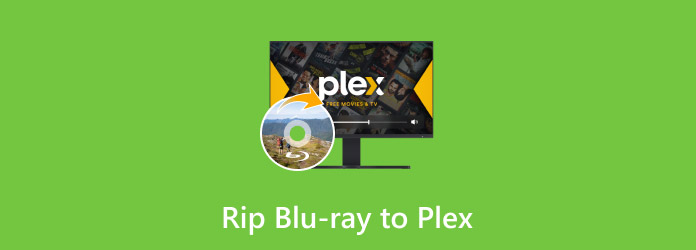
Deel 1. Wat is Plex
Plex is een mediaserver die in 2008 debuteerde. Gedurende deze vijftien jaar heeft deze app zich toegelegd op het organiseren van de video-, foto- en audiobestanden van zijn online gebruikers om door zijn spelers te worden gestreamd. De officiële klanten kunnen het uitvoeren op hun mobiele apparaten, streamingboxen, webapps en smart-tv's. Bovendien staat het bekend als een freemium-service waarmee je gratis mediabestanden van het ene apparaat naar het andere kunt openen en afspelen. Ondanks dat het een gratis versie heeft om te gebruiken, wordt Plex ook geleverd met een premium abonnement waarbij alle krachtige functies, zoals live televisie en mobiele synchronisatie, beschikbaar zijn. Bovendien kan deze mediaspelersoftware worden gedownload naar alle op het netwerk aangesloten opslag- of NAS-apparaten en op Windows-, Mac- en Linux-computers.
Deel 2. Waarom Blu-ray rippen voor Plex
Laten we nu eens kijken naar de redenen voor het rippen van Blu-ray naar Plex. De Plex Media Server is zonder twijfel een geweldig hulpmiddel voor het afspelen van mediabestanden. Een van de zwakke punten is echter dat het de mogelijkheid mist om Blu-ray-films af te spelen. Om deze reden, zelfs als u uw favoriete film op een Blu-ray wilt streamen, kunt u dat alleen doen als u deze ript. Een andere reden is dat we allemaal weten dat de meeste Blu-rays versleuteld zijn, en een manier om ze te ontsleutelen is door ze te rippen.
Deel 3. Blu-ray rippen voor Plex
Zoals hierboven vermeld, is rippen de beste manier om je favoriete Blu-ray-film met Plex af te spelen. Je zou echter geen ripper willen hebben, want je zou zeker de beste manier zoeken om Blu-ray voor Plex te rippen. Sta ons daarom toe u te presenteren Blu-ray-converter van Tipard, de meest verbazingwekkende Blu-ray-ripper van het jaar. Je zult deze software zeker graag op je Windows- en Mac-computers hebben, want het biedt je een ripper, een converter en een Toolbox waar je favoriete videobewerkingstools liggen. Met dit gezegd zijnde, kunt u uw riptaak overdrijven door de metadata van de Blu-ray-film te bewerken, te comprimeren en op verschillende manieren te verbeteren. Bovendien kunt u ook uw eigen GIF- en 3D-inhoud maken van uw Blu-ray-film als onderdeel van de krachtige tools.
Een andere reden om ervan te houden is de ondersteuning voor meer dan 500 verschillende videoformaten zoals HEVC MP4, FLV, AVI, MOV, MTS, XVID, ASF en vele andere. Desondanks zal deze Blu-ray-converter van Tipard je nooit teleurstellen door je Blu-ray naar Plex-films in uitstekende kwaliteit te brengen, want hij ondersteunt 2K-, 4K- en zelfs 8K-video-uitvoer!
Belangrijkste kenmerken:
- • Transcodeer Blu-ray-films naar meer dan 500 verschillende videoformaten en apparaten.
- • Rip uw Blu-rays 30 keer sneller dan de gewone ripper.
- • Het wordt geleverd met een ingebouwde Toolbox die verschillende videobewerkingstools bevat, zoals een compressor, versterker, medium metadata-editor en meer.
- • Extractie van uitstekende kwaliteit van de audio en video van uw Blu-ray, inclusief 4K- en 8K-video's.
Hoe Blu-ray voor Plex te converteren
Stap 1Installeer de Ripper op uw pc
Begin met het installeren van deze Tipard Blu-ray Converter op uw computer door het gevraagde installatieproces te volgen wanneer u op de Downloaden knop hierboven.
Stap 2Laad uw Blu-ray
Voer na de installatie de software uit om de hoofdinterface te bereiken. Zo rip je een 4K Blu-ray voor Plex. U moet de 4K Blu-ray in het optische station van uw computer plaatsen en als u klaar bent, blijft u op de Ripper bladzijde. Raak nu de Laad Blu-ray -knop en laad de Blu-ray die u wilt rippen. U kunt ook de Toevoegen symbool in het midden van de interface om de inhoud te importeren.
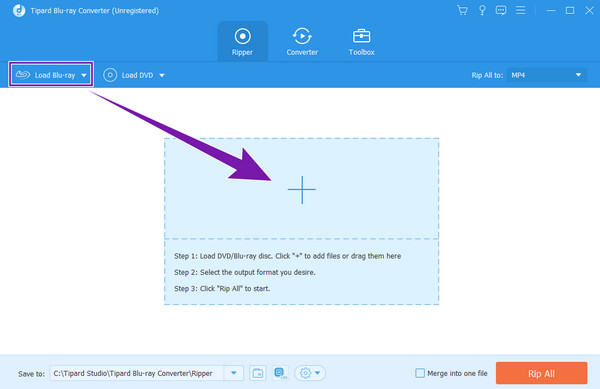
Stap 3Stel het uitvoerformaat in
Nadat u de Blu-ray hebt geladen, moet u het uitvoerformaat instellen. Ga hiervoor naar de Alles rippen naar sectie en klik op de pijl knop om het venster te openen waarin u de formaatuitvoer selecteert. Maak een keuze uit de opties onder de Video tabblad of Apparaat Tab.
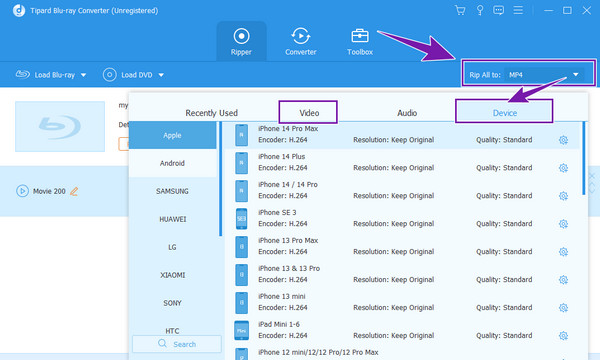
Stap 4Pas de inhoud aan (optioneel)
Een goede reden om voor deze tool te kiezen, is dat u hiermee uw Blu-ray-inhoud kunt aanpassen voordat u deze ript. U kunt dit optioneel doen door op de benodigde presets te klikken die worden weergegeven door de Scissors, Ster en Schilder symbolen die u langs het geladen bestand ziet. U kunt uw Blu-ray aanpassen door effecten, filters, watermerken en ondertitels toe te voegen en deze bewerken door deze vrijelijk te roteren, bijsnijden, knippen, spugen en verbeteren.
Stap 5Rip de Blu-ray
Om eindelijk met het ripproces te beginnen, gaat u naar de Alles scheuren knop in de rechterbenedenhoek van de interface. U hebt dus de mogelijkheid om de bestemming voor uw bestand vooraf in te stellen Blu-ray rippen. Ga naar de Opslaan in sectie, druk op de pijl knop en selecteer het Blader en selecteer map tabblad om dit te doen.
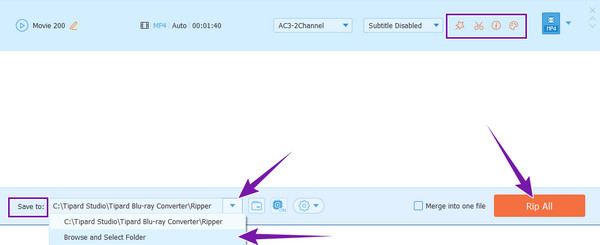
Deel 4. Tips voor het rippen van Blu-ray voor Plex
Voordat je zelfs maar overweegt om Blu-ray naar Plex-streaming te rippen, kun je de onderstaande tips bekijken die je kunnen helpen.
- • Controleer of de Blu-ray regio-vergrendeld is. Als dat het geval is, moet u ervoor zorgen dat de ripper kan werken met vergrendelde Blu-rays.
- • Zorg ervoor dat de Ripper-software de formaten ondersteunt die Plex ondersteunt.
- • Streef naar een video van hoge kwaliteit om af te spelen met Plex.
Deel 5. Veelgestelde vragen over het rippen van Blu-ray voor Plex
Ondersteunt Plex het MKV-formaat?
Ja. MKV is een van de ondersteunde indelingen van Plex, waaronder MP4, WMV, MPEG en andere populaire. Klik hier voor meer informatie rip Blu-ray naar MKV.
Kan ik 3D Blu-rays rippen voor Plex?
Ja. U kunt gewone en 3D Blu-rays voor Plex rippen als uw riptool 3D ondersteunt.
Waarom werkt Plex niet goed?
Soms werkt Plex niet krachtig, waardoor het wordt gebufferd op video's met een hoge resolutie, zoals 4K-video's. Als je dit probleem ervaart, probeer het dan op te lossen door de server bij te werken. Klik hiervoor op Instellingen en klik vervolgens op de knop Algemeen om toegang te krijgen tot de optie Updates controleren om te klikken. Zorg er daarna voor dat u Plex opnieuw opstart om de updates toe te passen.
Conclusie
Daar heb je het, de beste richtlijn voor rip Blu-ray naar Plex. Als je dit artikel leest, leer je meer over rippen en over Plex zelf. Mag je bovendien je lessen delen met je vrienden, zodat zij Plex ook kunnen gebruiken met hun favoriete Blu-ray-films. Laat ze elkaar ook ontmoeten Blu-ray-converter van Tipard, de beste ripsoftware die we allemaal moeten hebben.







